pdf安全性口令设置怎么取消?整理3种解除密码的方法
pdf安全性口令设置怎么取消?在现代工作和学习中,PDF文档作为一种广泛使用的文件格式,因其跨平台的特性和稳定性而受到广泛欢迎。然而,许多PDF文件在创建时都设置了安全性口令,以保护文档内容不被未授权的用户访问或编辑。然而,这可能给我们的阅读和编辑带来不便,本文将整理并详细介绍三种有效的PDF解密方法,帮助你轻松应对这一难题。

一、使用迅捷PDF编辑器直接解除密码
迅捷PDF编辑器是一款功能强大的PDF编辑工具,不仅支持PDF文件的阅读和编辑,还能轻松解除密码保护。它适用于需要频繁编辑和修改PDF文件的用户,特别是在处理带有密码保护的敏感文件时,迅捷PDF编辑器能够提供快速且安全的解决方案。
操作步骤:
1.启动软件后,点击【打开PDF文件】按钮,选择需要解除密码的PDF文件。在打开文件时,系统会提示输入文件的密码。输入正确的密码后,文件将被打开。
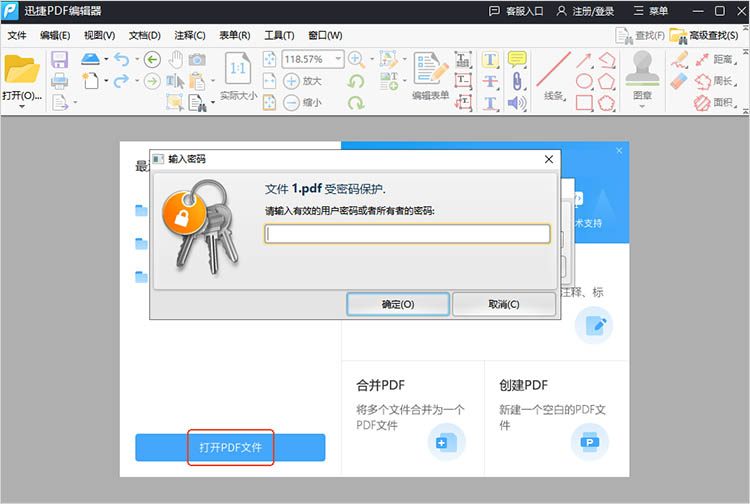
2.在软件界面上方的工具栏中,找到【文件】,并点击【文档属性】功能。
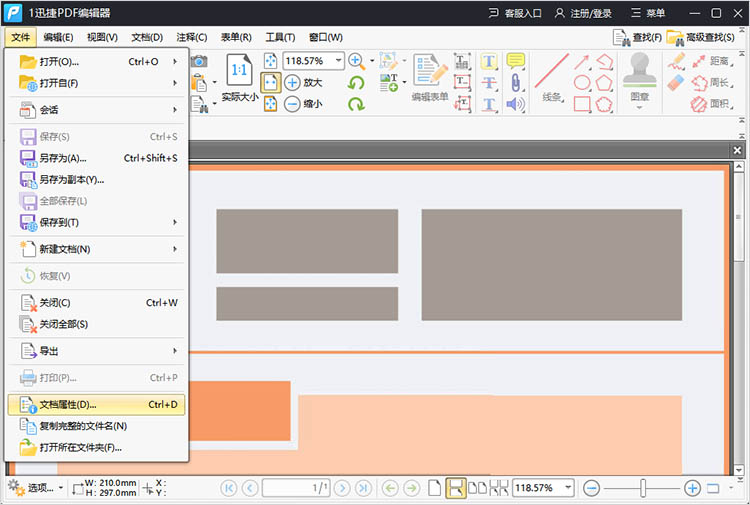
3.在弹出的对话框中,选择【安全性】分类,将【安全方式】调整为【无安全】。

4.确认操作,此时PDF文件的密码保护将被成功解除。点击【文件】-【保存】/【另存为】,即可保存编辑后的文件。
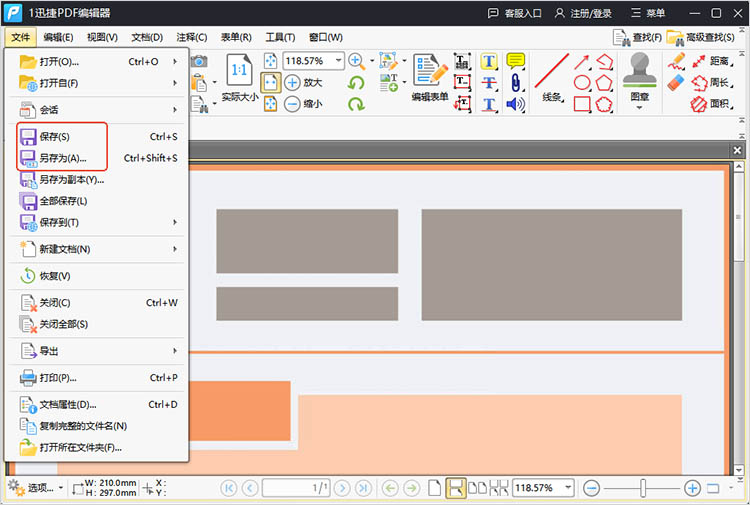
二、利用迅捷PDF转换器批量解除密码
迅捷PDF转换器是一款专业的PDF转换工具,除了支持多种格式之间的转换外,还能解除PDF文件的密码保护。它适用于需要将PDF文件转换为其他格式,并进行编辑或处理的用户。
操作步骤:
1.在软件首页找到【PDF操作】,选择【PDF解密】功能。通过点击或拖拽的方式,上传想要解除密码的PDF文件。
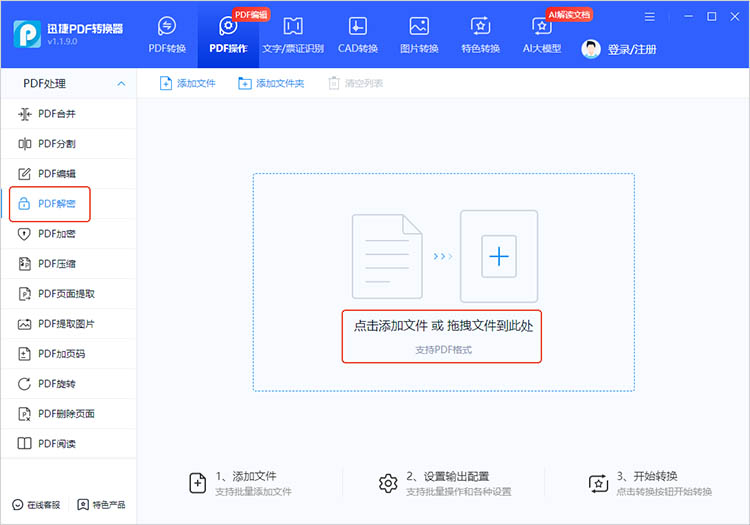
2.在添加文件时,系统会提示输入文件的密码。输入正确的密码后,文件将被添加到转换列表中。
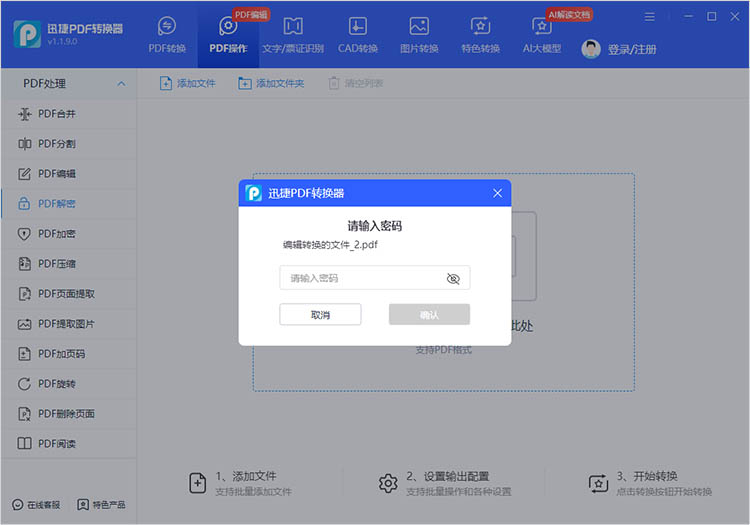
3.设置好输出目录后,点击【开始解密】按钮。稍等片刻,PDF文件的密码保护将被成功解除,并保存在指定的输出目录中。

三、通过打印功能解除PDF的安全设置
这种方法适用于简单的PDF文件,特别是那些没有设置其他类型保护(如禁止打印)的文件。它无需安装任何额外的软件,只需使用系统自带的打印功能即可。
操作步骤:
1.使用任意PDF阅读器打开需要解除密码的PDF文件,并输入密码以解锁文件。
2.在PDF阅读器的工具栏中,找到并点击【打印】按钮。
3.在弹出的打印对话框中,选择虚拟打印机,如Microsoft Print to PDF。
4.设置好打印选项后,点击【打印】按钮。系统将生成一个新的PDF文件,该文件不再包含密码保护。
以上就是有关“pdf安全性口令设置怎么取消”的全部分享,通过合理选择工具,用户能够快速、有效地解除PDF文档中的安全限制,进一步提高工作效率和便捷性。希望本文所提供的实用技巧能够帮助每位读者顺利破解PDF文档的安全设置。
相关文章
excel简历怎么转换成pdf格式?分享3个技巧轻松帮你解决
用excel做简历方便修改内容,可发给公司时总担心对方打开排版错乱?特别是表格里的图标、字体,换台电脑就变样,白白浪费之前的精心设计?别再纠结啦!这时候把excel转成pdf就超稳妥,不管在哪打开格式都不变。下面3个轻松上手的技巧,教你快速搞定excel转pdf转换,让简历投递更顺利~
pdf怎么插入内容?4个不同方法分享给你
pdf怎么插入内容?PDF文档作为一种通用的电子文档格式,在我们的工作和学习中扮演着重要的角色。然而,有时我们需要在已有的PDF文档中插入新的内容,例如添加页面、插入图片或文字等。在接下来的内容中,本文将为大家介绍四种不同的方法,帮助大家轻松解决PDF插入页面的需求,一起来看看吧。
哪种pdf阅读器好用?试试这三款
哪种pdf阅读器好用?在数字时代,PDF 件因其格式稳定、兼容性强等特点,广泛应用于各种场景,无论是学术研究、商务办公还是日常阅读,PDF阅读器都扮演着不可或缺的角色。本文将介绍三款简单好用的PDF阅读器工具,帮助你找到适合自己的PDF。
pdf怎么删掉密码?三招快速移除
pdf怎么删掉密码?在日常工作和学习中,我们常常会遇到带有密码保护的PDF文件。这些密码可能是出于版权保护、隐私保护等目的设置的,但有时候,我们可能需要移除密码以便更好地使用文件。在接下来的内容中,本文将为你介绍三种PDF解密的快速方法,帮助你轻松解除PDF文件的密码保护。
pdf如何快速删除很多页?4个方法助你更快编辑文件
pdf如何快速删除很多页?当我们面对一份页数繁多、包含大量无关信息或空白页面的PDF文档时,如何快速地删除这些不需要的页面,就成了一个棘手的问题。本文将为大家详细介绍四种实用的PDF删除页面方法,帮助你更快地编辑文件。无论是需要偶尔进行简单删除,还是经常处理大量PDF文件,都能从中找到适合的解决方案。

 ”
” ”在浏览器中打开。
”在浏览器中打开。

